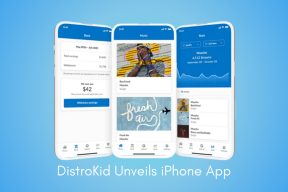Så här fixar du att Razer Audio Visualizer inte fungerar
Miscellanea / / April 05, 2023
Razer är världens ledande teknikföretag som handlar med elektronik och spelhårdvara. Razers överkomliga priser och modulära design är det som har hållit varumärket välkänt i så många år. Deras bärbara datorer beundras också av spelare och proffs. Detta ledande livsstilsvarumärke erbjuder tilltalande produkter, varav en är Razer Chroma. Razer Chroma hjälper spelare att dra fördel av avancerade lightning-system som finns i Razers Chroma-aktiverade tangentbord eller annan kringutrustning. Den här ljusfunktionen är aktiverad med visualiseringsprogrammet som släppts av företaget. Men många spelare har stött på problem med att försöka ställa in den här funktionen, om du är en av dem och vill veta hur man fixar att Razer Audio Visualizer inte fungerar så är du på rätt plats. Vi har en perfekt guide för dig som inte bara hjälper dig att åtgärda problemet utan också kommer att informera dig om ljudvisualiseraren i korthet och orsakerna som hindrar den från att fungera. Så, utan att fördröja ytterligare låt oss bekanta oss med Razer audiovisualizer.
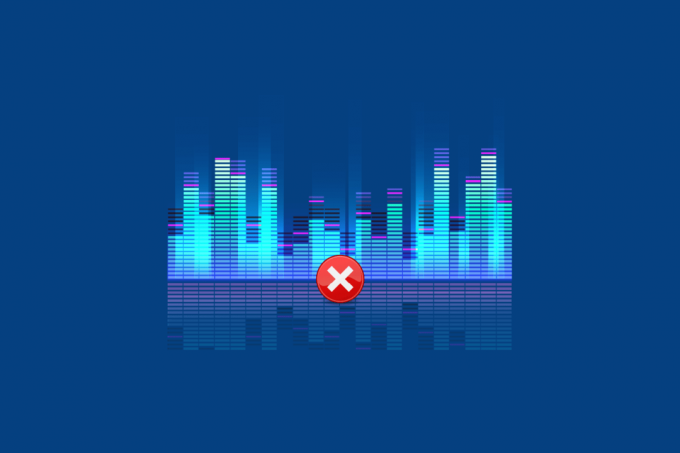
Innehållsförteckning
- Så här fixar du att Razer Audio Visualizer inte fungerar
- Varför fungerar inte Audio Visualizer?
- Metod 1: Installera om Microsoft Visual C++ Redistributable
- Metod 2: Uppdatera programvaran Audio Visualizer
- Metod 3: Aktivera Chroma Apps
- Metod 4: Öka amplitudinställningen
- Metod 5: Aktivera Razer Chroma SDK Services
- Metod 6: Installera om Razer Synapse
Så här fixar du att Razer Audio Visualizer inte fungerar
Razer audiovisualizer är programvara som möjliggör ljudblixt på Razer Chroma-tangentbord. På ljud skapat av Google Chrome på en av dess flikar är tillägget aktiverat och ljudeffekten känns igen av tangentbordet. Med hjälp av programvara kan du para ihop ditt system och tangentbord för att njuta av blixteffekterna. När ljuden känns igen av tangentbordet, hjälper visualizern också lamporna på enheten att ändra färger därefter. Du kan njuta av dessa färgglada ljudvågor som hoppar ner och upp på enhetens skärm när du spelar musik, spel eller videor.
Varför fungerar inte Audio Visualizer?
Följande är de möjliga orsakerna som orsakar problem med ljudvisualiseraren.
- Enhetens inkompatibilitet med Audio Visualizer
- Saknar Visual C++-paket
- Inaktiverade Audio Visualizer-tjänster eller -paket
- Låg amplitudinställning i Audio Visualizer
- Föråldrad programvara för Audio Visualizer
- Korrupt Chroma SDK
Det första steget för att fixa ljuseffekter som inte fungerar är att kontrollera om din enhet ens är kompatibel med Audio Visualizer. Förutom Razers egna produkter är Audio Visualizer även kompatibel med andra enheter. Du kan kontrollera Audio Visualizer nedladdningssida för att veta mer om din enhets kompatibilitet med den.
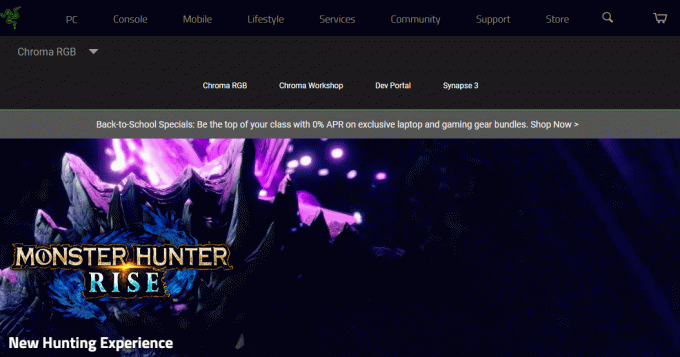
Om blixteffekterna av Razer Audio Visualizer inte fungerar för din enhet, särskilt tangentbordet, prova sedan korrigeringarna nedan som hjälper dig att få ljuseffekterna att fungera igen.
Metod 1: Installera om Microsoft Visual C++ Redistributable
Nästa fråga som har varit utbredd i de flesta fall där blixteffekter inte fungerar är det saknade paketet med Microsoft Visual C++. Det är också möjligt att några av Microsoft Visuals paketfiler saknas eller är korrupta på din enhet, i det här fallet, för att lösa hur du fixar Razer Audio Visualizer inte fungerar, rekommenderas det att avinstallera och sedan installera Microsoft Visual kompletta paket som är extremt viktigt för att program och applikationer på din PC ska springa. Vår guide på Hur man installerar om Microsoft Visual C++ Redistributable hjälper dig med detsamma.
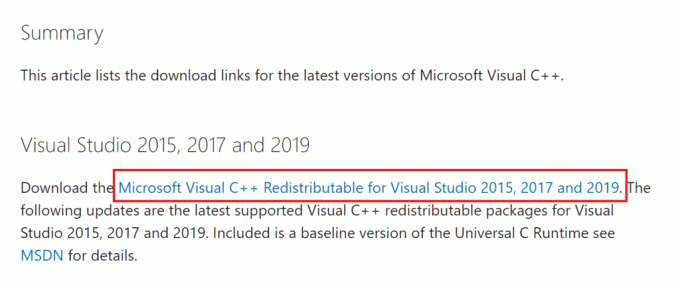
Metod 2: Uppdatera programvaran Audio Visualizer
Om du har gjort alla nödvändiga ändringar i inställningarna för Razer-programvaran och fortfarande ser problem med blixtfunktionen som gör att Audiovisualizern inte fungerar måste du uppdatera programvara. Den här typen av problem är oundvikliga med en äldre version av Razer Synapse. Appen varnar vanligtvis användaren om en möjlig uppdatering men om den missas av någon anledning, se till att den uppdateras manuellt. Detta kan göras genom att besöka Razers webbplats och kontrollera den tillgängliga versionen med den aktuella versionen av appen på din PC. För att kontrollera det från själva appen kan du följa stegen nedan:
1. Öppna Razer Synapse app från din PC.
2. På startsidan klickar du på inställningar.
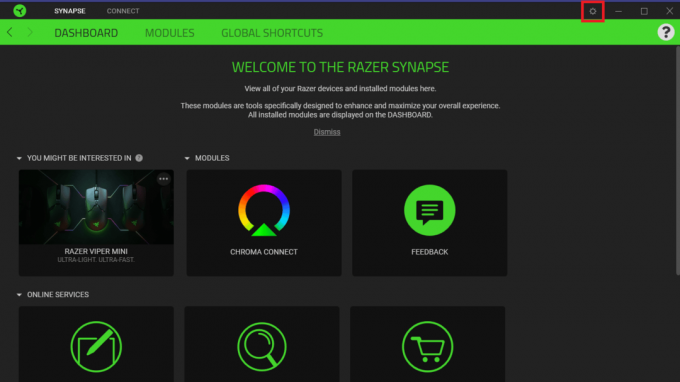
3. Klicka nu på HANDLA OM flik.

4. Klicka sedan på SÖK EFTER UPPDATERINGAR.
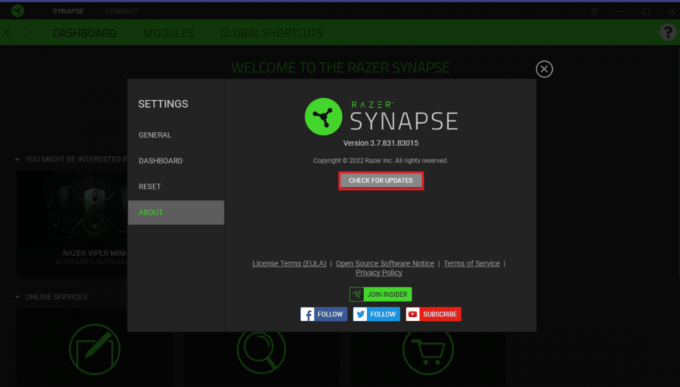
Läs också:Åtgärda Realtek Audio Manager som inte öppnas i Windows 10
Metod 3: Aktivera Chroma Apps
En annan uppmärksam punkt som måste tas om hand för att undvika att Audio Visualizer inte fungerar är att Chroma-appar är aktiverade i Razer Synapse-programvaran. Du kan följa stegen nedan för att aktivera dem:
1. Öppen Razer Synapse programvara på din PC.
2. I den INSTRUMENTBRÄDA fliken, klicka på CHROMA CONNECT.
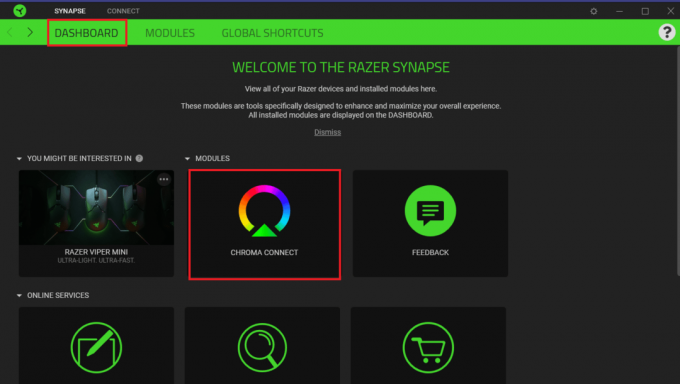
3. Klicka sedan på APPAR flik.
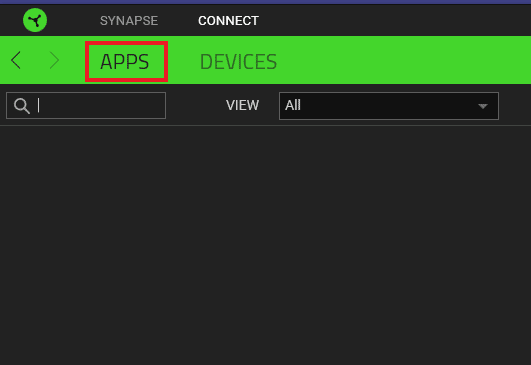
4. I det, växlapå alternativet för CHROMA APPAR.
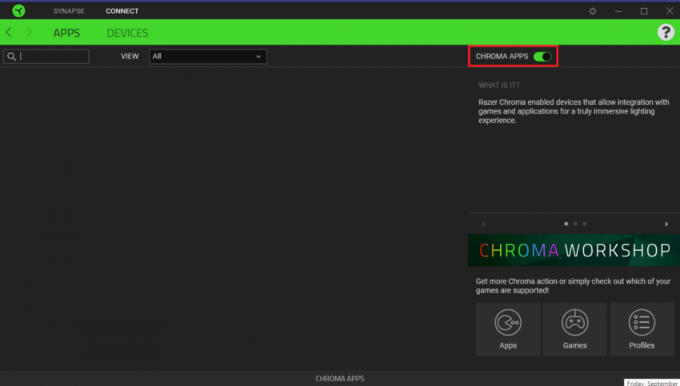
Metod 4: Öka amplitudinställningen
Förutom andra inställningar i Razer Synapse-mjukvaran måste du se till att Amplitude-inställningarna är inställda på ett högre värde. Om den av någon anledning är låg, skriv in ett högre värde, till exempel 7000 i rutan Amplitude. Följ instruktionerna nedan för att ändra amplitudvärdet:
1. Öppna Razer Synapse app på din PC.
2. Öppna Tangentbordsvisualiserare fönster.
3. I den Amplitud (%) rutan, ange ett högre värde som 7000.
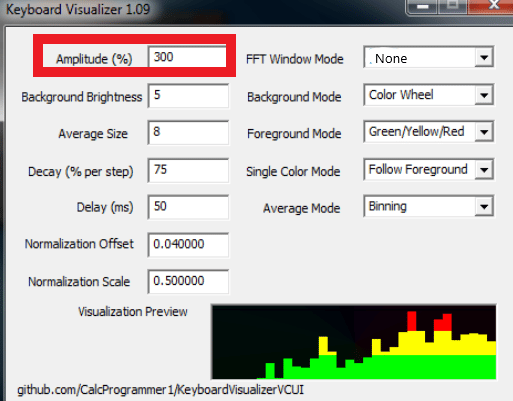
4. Klicka sedan på Spara inställningar alternativ.
Kontrollera nu om Audio Visualizer inte fungerar problem har lösts.
Läs också: Fixa Windows 10 Audio Error 0xc00d4e86
Metod 5: Aktivera Razer Chroma SDK Services
Om du fortfarande undrar över hur du fixar att Razer Audio Visualizer inte fungerar måste du kontrollera om Razer Chroma SDK-tjänster är aktiverade på din PC. Om dessa tjänster är inaktiverade i ditt system kan du ta hjälp av följande steg för att aktivera dem:
1. tryck på Windows + R-tangenter tillsammans för att öppna Springa dialog ruta.
2. Här, skriv msconfig och slå på Enter-tangent.
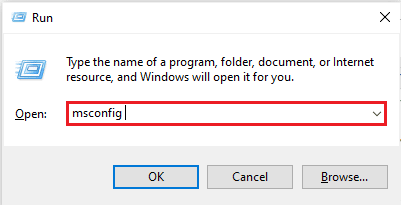
3. I den Systemkonfiguration fönstret klickar du på Tjänster flik.
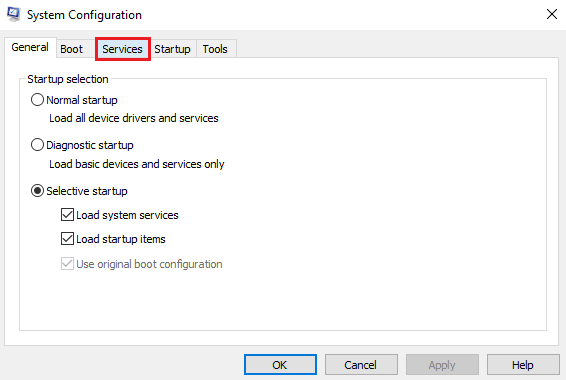
4. Nu, lokalisera Razer Chroma SDK-server.
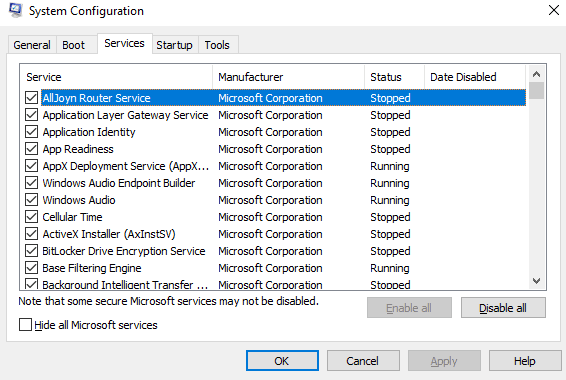
5. Markera rutan för Razer Chroma SDK-server ifall det är det okontrollerad.
6. Klicka nu på Tillämpa och då OK knapp.
7. Till sist, starta om datorn och kontrollera om Audio Visualizer fungerar nu.
Läs också:Åtgärda AMD Catalyst Control Center saknas
Metod 6: Installera om Razer Synapse
Den sista utvägen för dig om du fortfarande inte kan fixa att Razer Audio Visualizer inte fungerar är att avinstallera och sedan installera om Razer Synapse. Korrupt installation kan ligga bakom det här problemet eftersom Razer Synapse huvudsakligen är ansvarig för att kontrollera blixten och andra effekter av de Chroma-stödda Razor-enheterna. Så om det är korrupt på något sätt är det bäst att installera om det. Du kan följa stegen nedan för att slutföra denna process:
1. Först, för att avinstallera Razer Synapse, tryck på Windows + Inycklar tillsammans för att öppna inställningar.
2. Nu öppen Appar i inställningar fönster.

3. Leta upp och klicka på Razor Synapse app att välja Avinstallera.
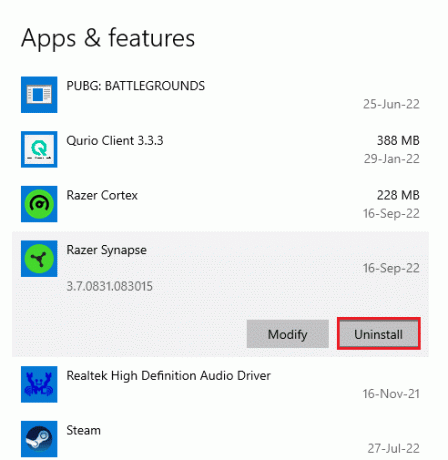
4. Bekräfta kommandot genom att klicka på Avinstallera.
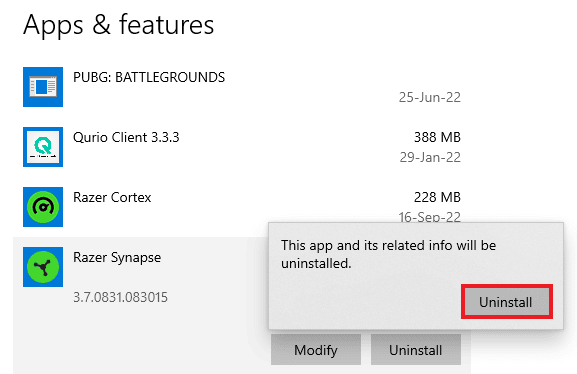
5. Välj AVINSTALLERA igen.
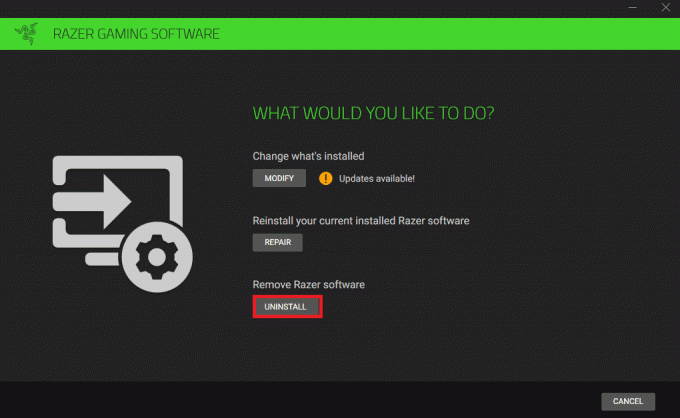
6. Klicka nu på JA, TA BORT.
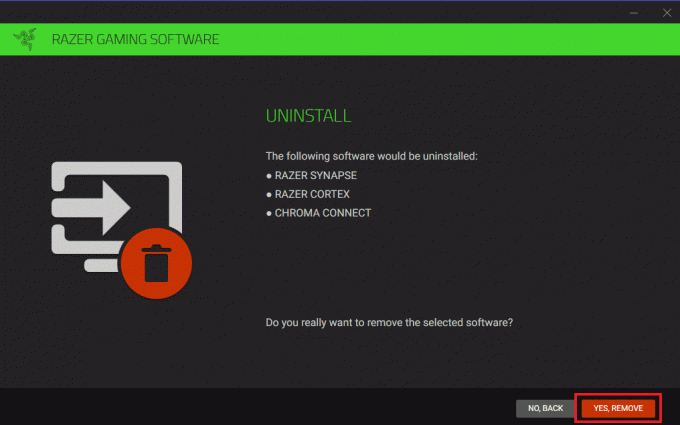
7. När avinstallationen är klar, öppna din webbläsare för att installera Razer Synapse från den officiella webbplatsen. Klicka på LADDA NER NU knappen i grönt.
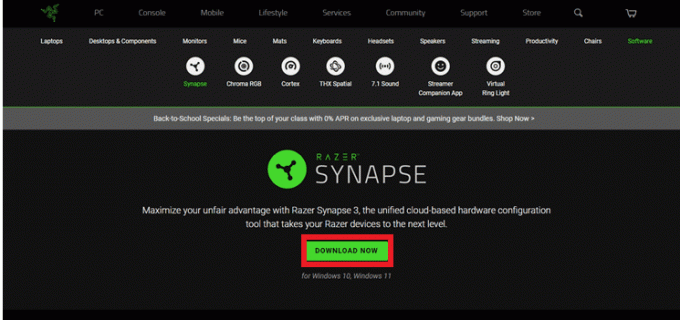
Nu när Razer Synapse 3-appen är installerad, starta den för att kontrollera om Audio Visualizer-problemet är löst.
Vanliga frågor (FAQs)
Q1. Varför fungerar inte Razer Synapse?
Ans. Om Razer Synapse inte fungerar, kontrollera om enheten är korrekt ansluten till datorn. Du kan också prova installera om Razer Synapse om problemet inte är löst.
Q2. Vilka enheter är kompatibla med Razer Chroma?
Ans. Du kan kontrollera listan över kompatibla enheter med Razer Chroma.
Q3. Hur kan jag styra blixten i Razer?
Ans. I Razer Synapse-appen på din PC, komma åt alternativet Lightning och anpassaeffekterna efter din smak i den.
Q4. Hur kan jag installera Audio Visualizer?
Ans. Du kan installera Audio Visualizer från Razers officiella webbplats. Hänvisa till Metod 6 för mer.
Rekommenderad:
- Hur man spelar Frets on Fire i Windows 10
- Åtgärda fel som uppstod vid försök att fullmaktsbegära
- Fixa NVIDIA OpenGL Driver Error Code 8
- Fixa AMD Radeon WattMan Crash på Windows 10
Vi hoppas att detta dokument kan hjälpa dig att vägleda hur man fixarRazer Audio Visualizer fungerar inte. Låt oss veta vilken av metoderna som hjälpte dig att lösa problemet med Audio Visualizer. För fler frågor eller förslag kan du lämna en kommentar i avsnittet nedan.

Elon Decker
Elon är en teknisk skribent på TechCult. Han har skrivit instruktionsguider i cirka 6 år nu och har täckt många ämnen. Han älskar att ta upp ämnen relaterade till Windows, Android och de senaste tricken och tipsen.